オンラインおよびオフラインで最高の無料および有料のビデオ トリマーを知りましょう
動画を作成するときに視聴者の注意を引くことを目指す場合は、動画に意味を持たないものではなく、コンテンツに重点を置く必要があります。そこから、ビデオ クリップの先頭または末尾をトリミングして、コンテンツや主題を強調する必要があります。そうすれば、視聴者の注意を引き付けて視聴し続けることができ、あなたのビデオはそれにふさわしい注目を集めることができます。この投稿は最高のものを提供します ビデオトリマー ビデオ クリップの不要な部分をトリミングするために使用できるツール。開始するには、この投稿の次の部分に進んでください。
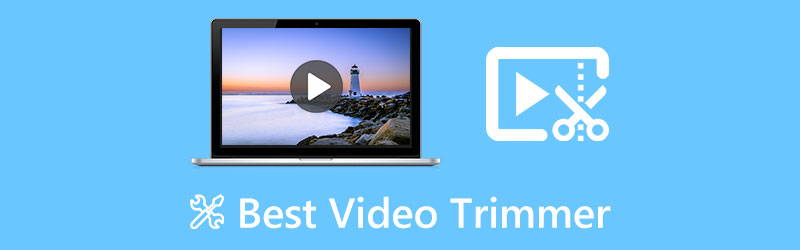
パート 1. 見逃せない無料ビデオトリマー
トリミングは編集プロセスの基本的な部分です。通常、ビデオ クリップの最初の部分でも最後の部分でも、ビデオ クリップの余分な部分を削除するために行われます。さらに、これは通常、ビデオがすぐに開始され、視聴者がビデオ クリップの主要な主題を待たないようにするために行われます。また、トリミングは不要な部分を削除し、視聴者が見たいコンテンツを残すのに役立ちます。ビデオクリップの一部を効果的に削除するには、その作業を実行できる優れたツールを探す必要があります。それらについて知るには、この記事で提供されている無料のビデオ トリマーに進んでください。
1.Ark Thinker 無料ビデオカッターオンライン
オンラインでアクセスできる優れたビデオ カッターをお探しの場合は、頼りにしてください。 Arkthinker オンライン無料ビデオ カッター。このオンライン ツールは、ビデオ クリップをトリミングするという仕事を見事に実行します。幅広いビデオ形式を手間なくトリミングできます。選択部分を保存または選択部分を削除オプションから選択することで、ビデオ クリップの不要なクリップを数分で簡単かつ迅速に削除できます。このオンライン ツールは、ビデオ クリップを元のビデオ クリップよりも短くします。このオンライン ツールはビデオ クリップをトリミングするだけでなく、ビデオを編集することもできます。ソーシャル メディア プラットフォームに投稿する前に、希望の長さに基づいてビデオ クリップをトリミングおよび編集できます。さらに、このオンライン ツールは、Windows および Mac コンピュータ、およびモバイル デバイスを使用してアクセスできます。この最高のビデオ トリマー ツールは、Chrome、Firefox、Safari などのさまざまなブラウザでも使用できます。
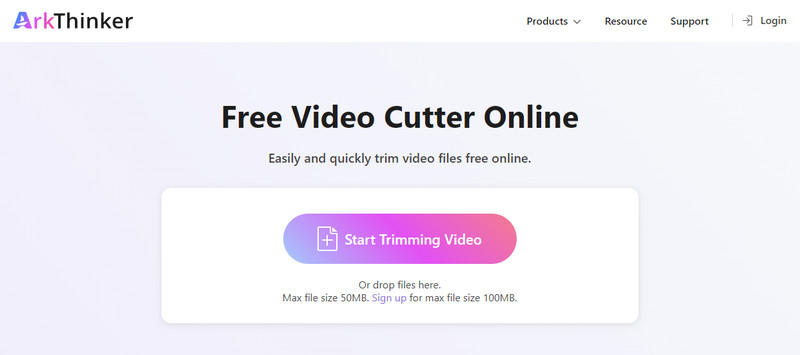
- シンプルでフレンドリーなインターフェースのみを備えています
- 幅広いビデオファイル形式をサポートしています
- Windows および Mac コンピュータでアクセスできます
- Android および iOS デバイスでアクセスできます
- ビデオから不要なクリップを簡単かつ迅速にトリミングします。
- 高解像度のビデオクリップをトリミングしたい場合は、有料版とプロ版をご利用ください。
2. カプウィング
YouTube のビデオ トリマーをお探しの場合は、Kapwing にお任せください。このオンライン ツールを使用すると、好みの長さに基づいてビデオ クリップをカットしたりトリミングしたりできます。また、ビデオクリップをドラッグして分割するだけでトリミングできます。さらに、ビデオ クリップをトリミングした後、タイミング調整を適用したい場合は、トリミングされたバージョンを編集できます。可能な限り簡単かつ迅速な方法で、ビデオ クリップの再生時間を短くすることができます。トリミング オプションの他に、ビデオをさまざまな部分にカットしたり、ビデオ クリップを再配置して分割したりすることもできます。 Kapwing ビデオ トリマーはいつでもアクセスでき、無料で使用できます。
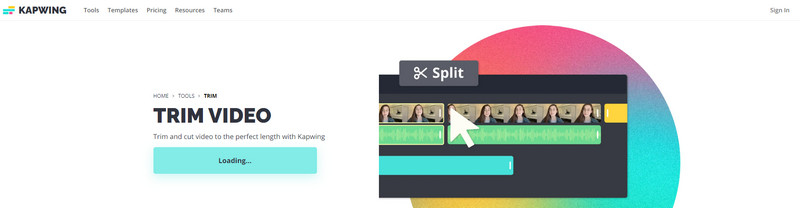
- オンラインで無料で簡単に使用できます
- 多くのビデオ ファイル形式と Web サイト リンクをサポートしています
- Windows、Mac、タブレット、iOS、Android からアクセスできます。
- 高解像度ビデオには対応していません
- 大容量の動画ファイルは扱えない
- このウェブサイトはモバイルデバイスでは使いにくいです
- 有料版を利用しない場合はウォーターマークが表示されます
3.クリデオ
Crideo - Video Cutter Online は、オンラインでアクセスできる無料の mts カッターです。ユーザーフレンドリーなインターフェイスを備えており、熟練した編集者でなくてもツールを完全に使いこなすことができます。このオンライン ツールは、AVI、MP4、VOB、MPG、MOV などの多くのビデオ形式をサポートしています。したがって、このツールを使用してビデオクリップがカットされるかどうかを考える必要はありません。トリミング プロセスでは、2 つのマーカーを使用してビデオの最初と最後の部分を数秒で選択できます。カットとトリムのオプションの他に、このツールは編集中にビデオクリップを変換することもできます。このツールは、Mac または Windows コンピュータおよびその他のデバイスで使用できます。さらに、このオンライン ツールは完全にオンラインで動作するため、ダウンロードまたはインストールする必要はありません。
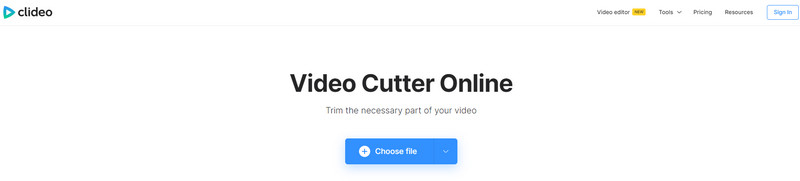
- 初心者に優しいインターフェイスを備えています
- ビデオを簡単にトリミングできます
- デバイス、Google ドライブ、または Dropbox からの出力を保存できます
- 限られた編集ツールと機能しかありません
4.VEED.IO
Veed.IO Video Trimmer は、無料でアクセスできるオンラインの高速ビデオ トリマーです。このオンライン ツールには、使いやすいソフトウェアと、簡単に操作できるシンプルなインターフェイスが備わっています。ビデオの不要なクリップをすばやくトリミングして削除する経験は必要ありません。さらに、このオンライン ツールを使用すると、Facebook、Instagram、または YouTube からビデオ クリップをトリミングできます。希望の長さに基づいてビデオ クリップの長さを短縮します。ビデオ クリップをすばやくトリミングし、選択したファイル形式に基づいてエクスポートします。このファイル形式は、あらゆるソーシャル メディア プラットフォームと互換性があります。さらに、オンラインで使用できるため、ソフトウェアをダウンロードする必要はありません。
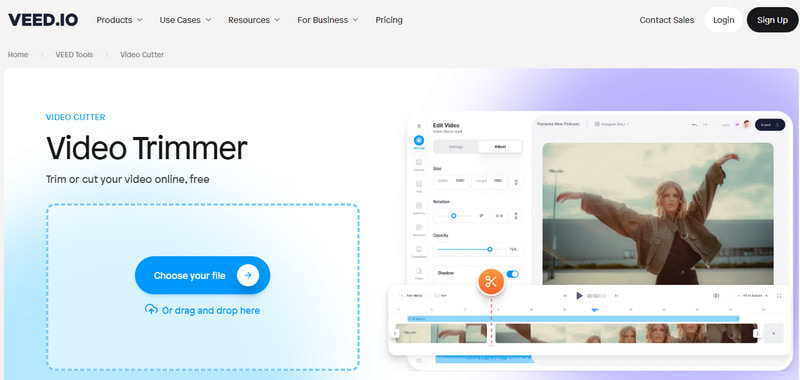
- 使いやすいソフトウェアが付いています
- アカウントを作成したりプログラムをダウンロードしたりする必要はありません
- 他の機能にアクセスするには有料版をご利用ください
- タイムラインをズームインするたびにソフトウェアがクラッシュする傾向があります
5.VLC
VideoLan クライアントは、さまざまなプラットフォームでほとんどのマルチメディア ファイルを再生できる、無料のオープンソース マルチメディア プレーヤーです。 CD、DVD、VCD、マルチメディア ファイル、その他のストリーミング プロトコルなどの多数の形式をサポートしています。さらに、ファイルを別のメディア形式に変換することもできます。このツールはメディア プレーヤーであるだけでなく、ビデオ クリップをカットすることもできます。スライダーを使用して特定の不要な部分をカットすることで、不要な部分をカットできます。また、トリミング、回転など、編集プロセス中に適用できる編集機能もあります。無料の mts カッターが必要な場合は、このツールに頼ることができます。
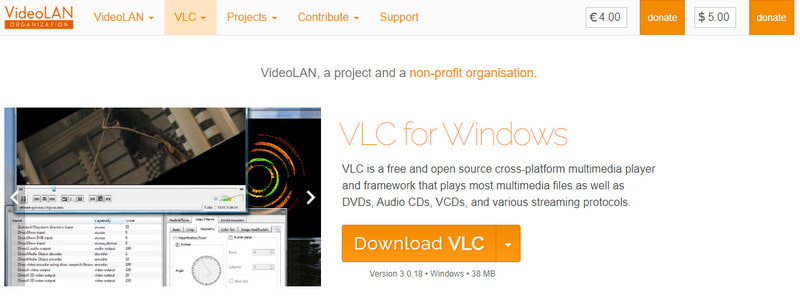
- 使用は無料です
- 多数のビデオ形式を再生できます
- ビデオファイルを効果的にトリミング、クロップ、圧縮できます。
- 好みのコンピューターまたはデバイスにダウンロードしてインストールする必要があります
6. 123アプリ
別の mkv カッターをお探しの場合は、123APPS MKV カッターを頼りにしてください。このツールを使用する場合、すぐにマスターできる非常に直観的なインターフェイスしかないため、その仕組みを学ぶために多くの時間を費やす必要はありません。このオンライン ツールを使用すると、ビデオのカット、クロップ、ループ、字幕の追加、その他多くの編集ツールをインターフェイスのサイドバーに表示できます。さらに、短いビデオクリップと長いビデオクリップを編集し、好みのビデオファイル形式で保存できます。また、このツールの良い点は、ソフトウェアを完全に使用するためにダウンロードして購入する必要がないことです。このオンライン ツールは、コンピュータの速度を低下させることなく、大きなビデオ ファイルを効率的にカットできます。
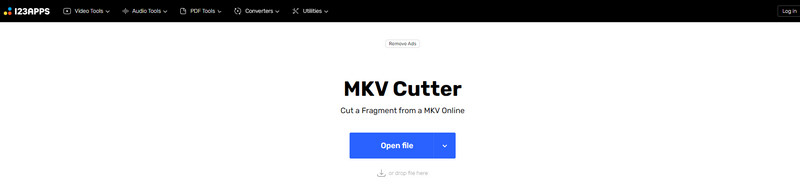
- シンプルなインターフェースしかありません
- ダウンロードしてインストールする必要はありません
- 大きなビデオファイルをトリミングします
- 便利な編集ツールが追加されています
- ウェブサイト上の広告が多すぎる
- 無料版の最大ファイルサイズは700M mbです
7. フリクシアー
Flixier は、ビデオ クリップ上の不要な部分をすばやく削除できる無料の WebM カッターです。このオンライン ツールには Web ブラウザを使用してアクセスでき、アカウントを作成する必要はありません。 Webブラウザを使用してWebMビデオのカットや編集ができます。カットと編集のプロセスは数分しかかかりません。さらに、このオンライン ツールを使用して、複数の WebM ビデオを結合することもできます。また、バイブランスを使用して明るさと色を変更し、ビデオを変更することもできます。フィルターを適用したり、アニメーション グラフィックを挿入したりすることもできます。それとは別に、画像、モーションテキスト、オーバーレイ、字幕を追加することもできます。要約すると、このオンラインには編集プロセスで使用できる編集ツールが豊富にあります。
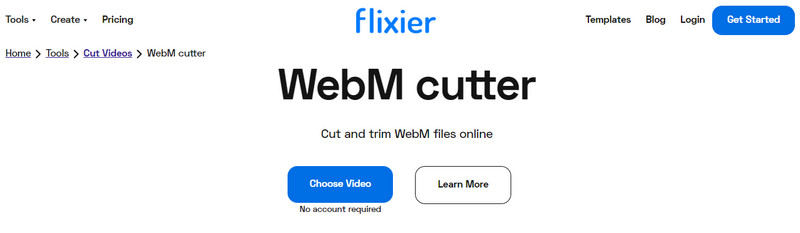
- シンプルですぐに使えます
- Webブラウザからアクセス可能です
- 便利な編集ツールがあります
- 大容量の動画ファイルは扱えない
- ウェブサイトにバグが存在する
- ダークモード
8.ウィーニーソフト
このソフトウェアはさまざまなビデオファイル形式をカットできます。したがって、ビデオ ファイル形式がこのプログラムと互換性があるかどうかを心配する必要はありません。ビデオクリップを小さな部分にカットできるアプリケーションをお探しの場合は、Weeny Free Video Cutter をご利用ください。たとえば、ビデオ ファイルのサイズが 1 GB を超える場合、このソフトウェアはそれをより小さな部分に分割できます。さらに、このソフトウェアは Windows XP、Windows Vista、Windows 7 および 10 などと互換性があります。軽量のビデオトリマーが必要な場合は、このソフトウェアを頼りにしてください。
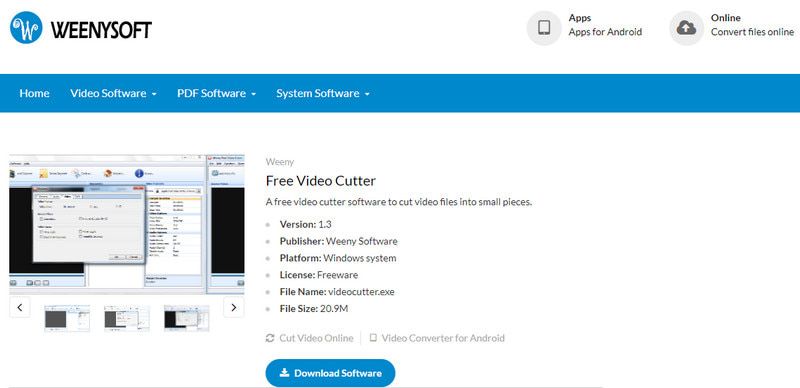
- シンプルなインターフェースしかありません
- 多くのビデオファイル形式をサポートしています
- Windowsでは無料でダウンロードできます
- 品質は良くありません
- 元に戻すボタンはありません
パート 2. より多くの機能を備えた有料ビデオ カッター
1. ArkThinkerビデオコンバーター究極
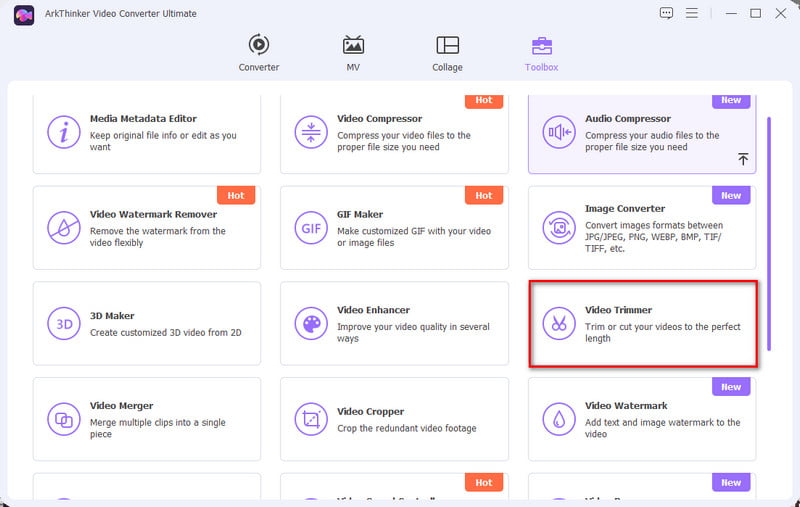
ArkThinkerビデオコンバーター究極 には、数多くの編集ツール、機能、最高のビデオ トリマーが備わっています。任意のファイル形式を別の形式に変換できるコンバータセクションがあります。利用可能なテーマのリストから、既製のテーマをビデオに適用できます。デザインやスタイルに基づいてコラージュを作成できます。それに加えて、ツールボックスからアクセスできるツールが多数あります。このソフトウェアには、ビデオをカットまたはトリミングできるツールが組み込まれています。ビデオ トリマーは、ビデオ クリップから不要な予備部分を削除し、ビデオの主要な主題を保持できます。あまり時間をかけずにこのプログラムをマスターできます。わずか数分で、ビデオのトリミングされたバージョンを表示できるようになります。
- 初心者に優しいインターフェイスを備えています
- 数分でマスターできる
- 編集オプション、機能、ツールが豊富です
- 完全にアクセスするには有料版をご利用ください
2.ベガスプロ
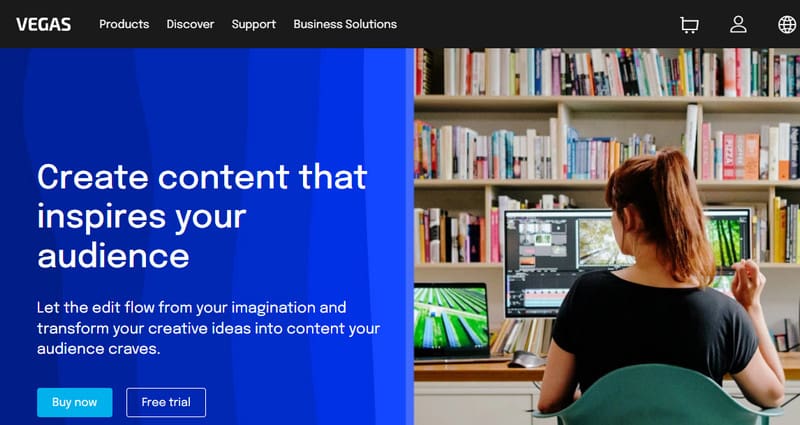
Vegas Pro は、ビデオを作成および編集できるビデオ エディタです。強力な編集オプションと機能、そしてユーザーフレンドリーなインターフェイスを備えています。このプログラムを使用すると、ビデオ クリップの最初と最後を保持したまま、途中の不要な部分を削除できます。これを実現するには、ソフトウェアの分割またはトリム オプションを使用して、不要な部分を正常にトリミングします。ビデオのトリミングにも数分かかります。
- ユーザーフレンドリーなインターフェースを備えています
- 強力な編集ツールとオプションを備えています
- 使用がスムーズではなく、ハングしやすく、不具合がある
- 一部のプロジェクトがクラッシュしています
- コンピュータデバイス上に多くのスペースが必要です
- ソフトウェアのさらなる改善が必要です
3. クリップチャンプ
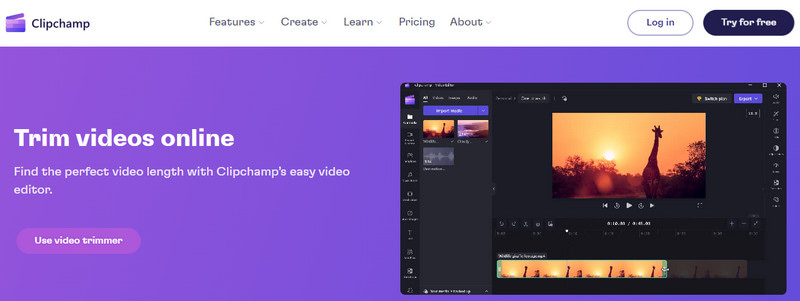
Clipchamp は、ユーザーが自分の希望に基づいてビデオを作成できるオンラインビデオエディターです。トリミング、カット、回転、トリミングなどの基本的な編集オプションがすべて揃っています。また、ビデオに適用できるフィルター セクションもあります。さらに、使いやすく便利な編集ツールを備えたビデオトリマーも備えています。
- 基本バージョンは無料で使用できます
- ソフトウェアをダウンロードする必要はありません
- さらに多くの機能が必要な場合は有料版をご利用ください
- 出力には透かしが入っています
- 無料版は480p解像度のみをサポートします
- 編集プロセスが時々遅くなることがあります
- エクスポートプロセスが完了するまでに時間がかかります
パート 3. ビデオトリミングに関するよくある質問
ビデオをトリミングするとどうなりますか?
Android スマートフォンを使用してビデオをトリミングしても、省略した部分は失われませんが、トリミングされたビデオを含む新しいビデオ クリップが作成されます。
動画をトリミングすると品質が低下しますか?
トリミングにより、解像度、ビットレート、フレーム サイズが主にビデオ品質に影響を与えるため、ビデオの品質が若干低下します。
YouTube ではビデオをトリミングできますか?
ビデオを再アップロードせずに、コンピュータを使用してビデオの最初、中間、または最後の部分を省略することができます。さらに、ビデオのコメント、再生回数、URL も保持されます。また、この機能は 6 時間未満の動画でのみ利用できます。
結論
の使用 最高のビデオトリマー 投稿に記載されている情報を利用すると、ビデオから不要なクリップを効果的に削除できます。この投稿では、より多くの機能を備えた無料および有料のソフトウェア バージョンで構成されるアクセス可能なビデオ トリマーを紹介します。ビデオの先頭部分または末尾部分のトリミングを開始して、メインのコンテンツまたは主題に焦点を当てて強調します。
この投稿についてどう思いますか?クリックしてこの投稿を評価してください。
素晴らしい
評価: 4.9 / 5 (に基づく) 219 投票)
関連記事
- ビデオを編集する
- オンラインおよびオフライン ツールを使用してビデオにテキストを追加する 3 つの方法
- GIFに透かしを追加する方法とGIFの透かしを削除する方法
- 優れたツールを使用して Instagram フィルターを作成する方法
- オンラインとオフラインでビデオに写真を追加する簡単な方法
- 見逃せないデスクトップおよびオンラインのビデオ ルーパー トップ 10
- YouTube でビデオを適切にループするための包括的なチュートリアル
- 品質を損なうことなくTwitter用のビデオの長さを編集する実用的な方法
- すべてのコンテンツクリエイターのためのリアクションビデオの作り方
- GIF を強化するための信頼できる GIF フィルター アプリケーション
- デスクトップ、iPhone、Android 用の優れたビデオ フィルター アプリ



